如何在Excel中设置等比或者等差数列
来源:网络收集 点击: 时间:2024-07-14【导读】:
在excel中,我们经常要对数据进行整理,等比和等差数列是经常会使用到的。你是怎样在excel中设置等比和等差数列的呢?小编下面介绍如何快速输入等比和等比数列的两种方法,大家赶紧学起来!由于等差和等比数列方法类似,小编就以等比数列为例。工具/原料more电脑2003excel方法/步骤1/7分步阅读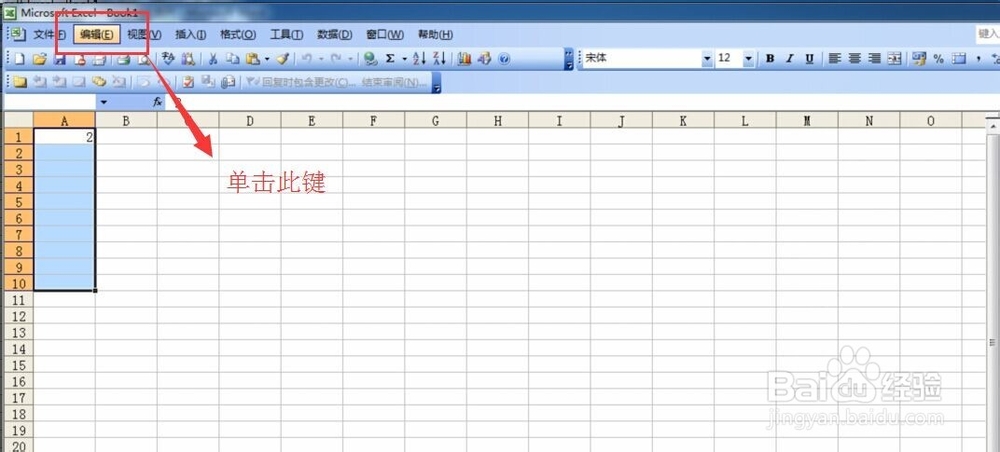 2/7
2/7 3/7
3/7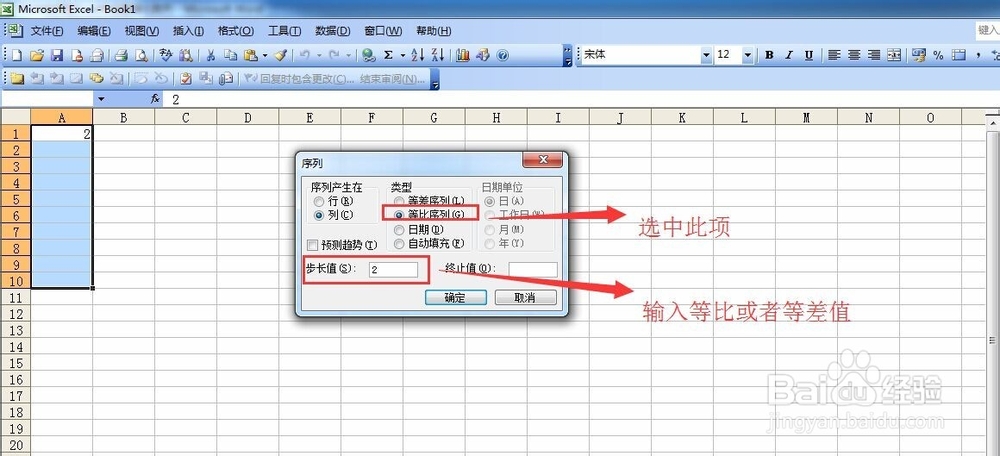 4/7
4/7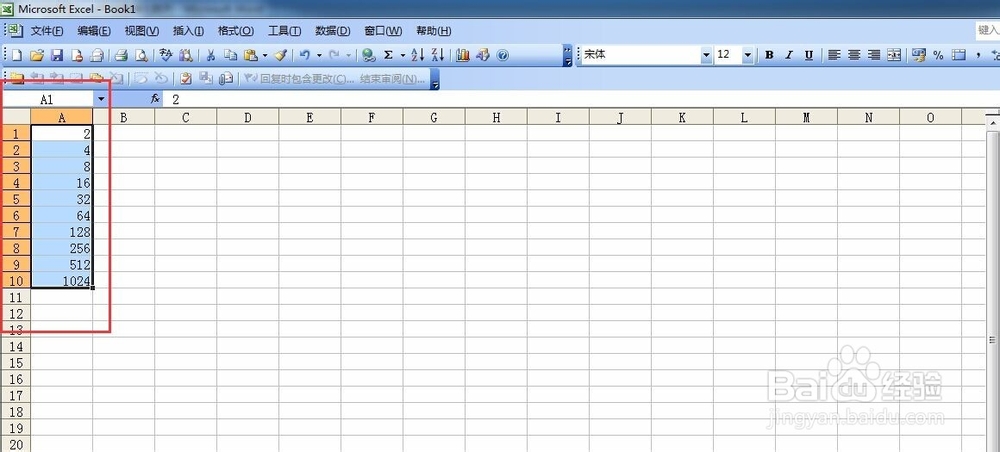 5/7
5/7 6/7
6/7 7/7
7/7 注意事项
注意事项
首先,在A1中输入一个起始值,如小编输入2,然后选中所要设置的等比数列的单元区域,如小编选中的是A1:A10,单击功能区中的“编辑”选项。
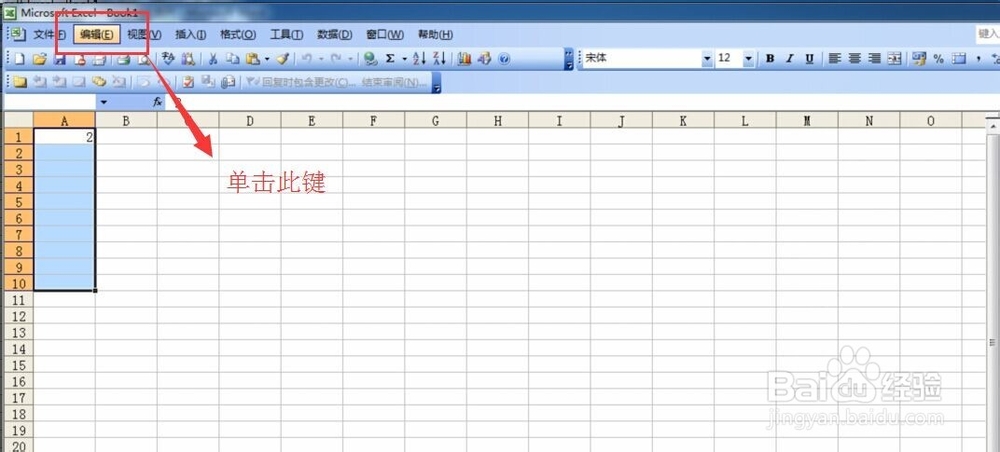 2/7
2/7然后,在弹出的选项框中,找到“填充”,然后点击“填充”,在弹出的选项框中下拉,找到“序列”这一选项。
 3/7
3/7单击“序列”后,就会出现一个对话框,如果是设置等差数列,就选中“等差数列”,这里,小编是设置公比为2的等比数列,所以小编选中“等比数列”,输入步长值为“2”。
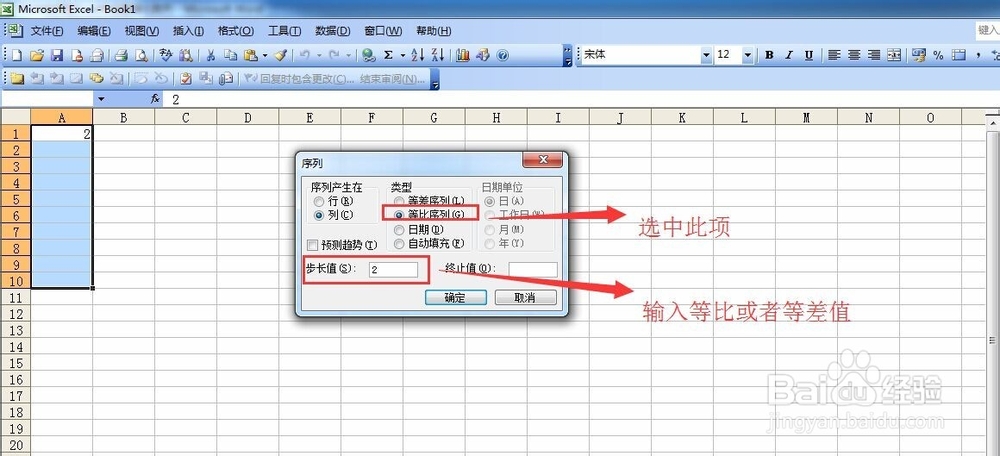 4/7
4/7点击确认后,我们就可以看到等比数列已经成功地完成了!!
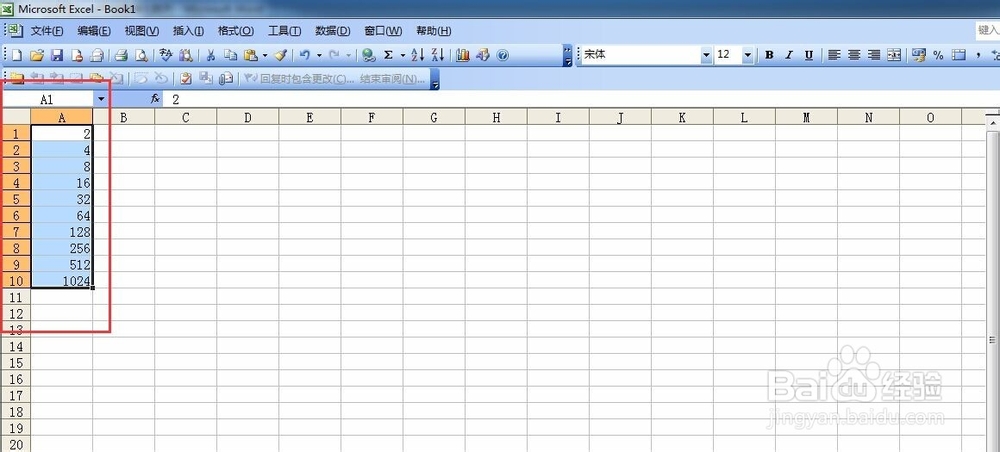 5/7
5/7如果觉得设置序列框很麻烦,小编还有另外的方法哦!在A2中填写4,然后选中A1:A2,将光标置于单位格右下方,然后等待鼠标光标变成十字。
 6/7
6/7我们要按住鼠标右键,记得,是右键哦,然后把十字光标拉直A10的位置,此时松开鼠标,就会弹出一个如下的快捷菜单,我们在快捷菜单中选中“等比数列”。然后就OK了。
 7/7
7/7另外,如果想要设置终止值的话,可采用第一种方法,把序列的对话框调出来,小编想要设置终止值为16,单击“确定”后,就可以看到直接在16,就OK了。
 注意事项
注意事项如果你觉得这篇文章对你有用的话,记得投一票哦,然后分享给有需要的童鞋们哦 。
表格整理等比数列等差数列excel版权声明:
1、本文系转载,版权归原作者所有,旨在传递信息,不代表看本站的观点和立场。
2、本站仅提供信息发布平台,不承担相关法律责任。
3、若侵犯您的版权或隐私,请联系本站管理员删除。
4、文章链接:http://www.1haoku.cn/art_955453.html
 订阅
订阅